- May -akda Abigail Brown [email protected].
- Public 2023-12-17 07:03.
- Huling binago 2025-01-24 12:27.
Kung hindi magcha-charge ang iyong iPhone, maaaring oras na para sa isang bagong baterya (at, dahil ang baterya ng iPhone ay hindi mapapalitan ng karaniwang tao, babayaran mo ang serbisyong iyon kasama ang baterya mismo).
Bago ka magbayad para palitan ang baterya ng iyong iPhone, subukan ang mga hakbang sa pag-troubleshoot mula sa artikulong ito. Mayroong ilang iba pang mga kadahilanan na nakakasagabal sa kakayahan ng iyong iPhone na i-charge ang baterya nito. Maaari mong ayusin ang problema sa iyong sarili at makatipid ng pera.
I-restart ang iPhone
Ang pag-restart ng iyong iPhone ay malulutas ang maraming pangunahing problemang nararanasan ng mga tao sa kanilang mga device. Hindi malulutas ng proseso ang mas malubhang aberya, ngunit kung hindi mag-charge ang iyong telepono, i-restart ito at subukang isaksak itong muli.
Palitan ang USB Cable
Sa harap ng hardware malfunction, posibleng may problema sa USB cable na ginagamit mo para ikonekta ang iPhone sa iyong computer o power adapter. Ang tanging paraan para masubukan ang cable ay ang makakuha ng access sa isa pang iPhone cable at subukang gamitin iyon sa halip.
Ang isang magandang opsyon ay ang iXCC Element Series USB cord, na may haba na 3 talampakan, ay na-certify ng Apple, at tugma sa iPhone 5 at mas mataas. Bilang karagdagang bonus, mayroon din itong 18-buwang warranty.
Palitan ang Wall Charger

Kung sini-charge mo ang iyong iPhone gamit ang wall charger power adapter sa halip na isaksak ito sa iyong computer, maaaring ito ang adapter na pumipigil sa iyong iPhone na mag-charge.
Tulad ng sa USB cable, ang tanging paraan upang masuri ay sa pamamagitan ng pagkuha ng isa pang power adapter at subukang i-charge ang iyong telepono gamit ito (sa halip, maaari mo ring subukang mag-charge gamit ang computer).
Suriin ang USB Port

Kailangan mo ng USB 2.0 port para ma-charge ang iyong iPhone. Malamang, iyon ang isinasaksak mo, ngunit hindi masakit na tingnan.
Kapag alam mong ginagamit mo ang tamang uri ng USB port, kung hindi ka pa rin masingil, maaaring ang USB port mismo ang nasira. Upang subukan ito, subukang isaksak ang iyong iPhone sa isa pang USB port sa iyong computer. Kung nakilala at na-charge ng ibang port na iyon ang iyong iPhone, maaaring sira ang USB port sa iyong computer.
Maaari mo ring subukang magsaksak ng isa pang USB device na alam mong gumagana. Makakatulong sa iyo ang diskarteng iyon na iwasan na ang problema ay sa iyong mga USB port.
Huwag Mag-charge Gamit ang Keyboard
Upang matiyak na nagcha-charge nang maayos ang iyong iPhone, kailangan mong tiyaking nagcha-charge ka ito sa tamang lugar. Dahil ang iPhone ay may mataas na pangangailangan ng kapangyarihan, kailangan itong ma-charge gamit ang mga high-speed USB port. Ang mga USB port na kasama sa ilang keyboard ay hindi nagbibigay ng sapat na power para i-recharge ang iPhone.
Kaya, kung mukhang hindi nag-charge ang iyong iPhone, tiyaking nakasaksak ito nang direkta sa isa sa mga USB port ng iyong computer, hindi sa keyboard o ibang peripheral device.
Isaalang-alang ang pinakamahusay na mga Bluetooth keyboard para sa iyong telepono.
Gamitin ang iPhone Recovery Mode
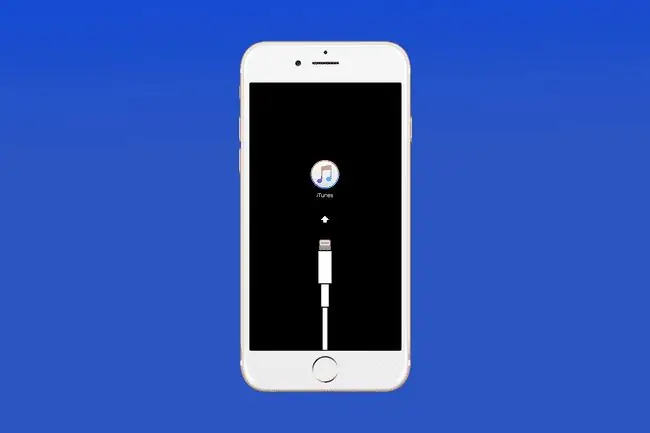
Minsan ang mga problema sa iyong iPhone ay nangangailangan ng mas malawak na hakbang upang malutas ang mga ito. Isa sa mga hakbang na iyon ay Recovery Mode. Ito ay tulad ng isang pag-restart ngunit makakatulong sa paglutas ng mas kumplikadong mga problema. Sa Recovery Mode, tatanggalin mo ang data sa iyong telepono. Kapag gumamit ka ng Recovery Mode, aasahan ng iyong telepono na maibabalik ang data nito mula sa isang backup o maibabalik sa mga factory setting.
Check For Lint
Hindi ito pangkaraniwang problema, ngunit posibleng ma-jam ang lint mula sa iyong mga bulsa o pitaka sa Lightning connector ng iPhone. Kung mayroong sapat na lint doon, maaari nitong pigilan ang hardware na kumonekta nang maayos at sa gayon ay mapipigilan ang kuryente sa pag-abot sa baterya ng iPhone. Suriin ang iyong cable at dock connector para sa gunk. Kung nahanap mo ito, ang isang shot ng compressed air ay ang perpektong paraan upang i-clear ito ngunit gagana rin ang pag-ihip.
Supercharge ang iyong telepono gamit ang isa sa mga pinakamahusay na iPhone Lightning cable.
Mayroon kang Patay na Baterya

Kung wala sa mga solusyong ito ang gumagana, malamang na patay na ang baterya ng iyong iPhone at kailangang palitan. Ang Apple ay naniningil ng $79 kasama ang pagpapadala para sa serbisyo. Ang paggugol ng ilang oras sa isang search engine ay magpapakita ng iba pang mga kumpanya na nagbibigay ng parehong serbisyo sa mas mura. Dapat ding tandaan na kung wala pang isang taong gulang ang iyong iPhone, o kung mayroon kang AppleCare, saklaw ang pagpapalit ng baterya nang libre.
Para matuto pa tungkol sa pagpepresyo ng pagpapalit ng baterya ng iPhone o magsimula ng claim sa pagpapalit ng baterya, pumunta sa page ng suporta sa pagpapalit ng baterya ng iPhone.






